Maya粒子系统制作逼真云层.docx
《Maya粒子系统制作逼真云层.docx》由会员分享,可在线阅读,更多相关《Maya粒子系统制作逼真云层.docx(18页珍藏版)》请在冰豆网上搜索。
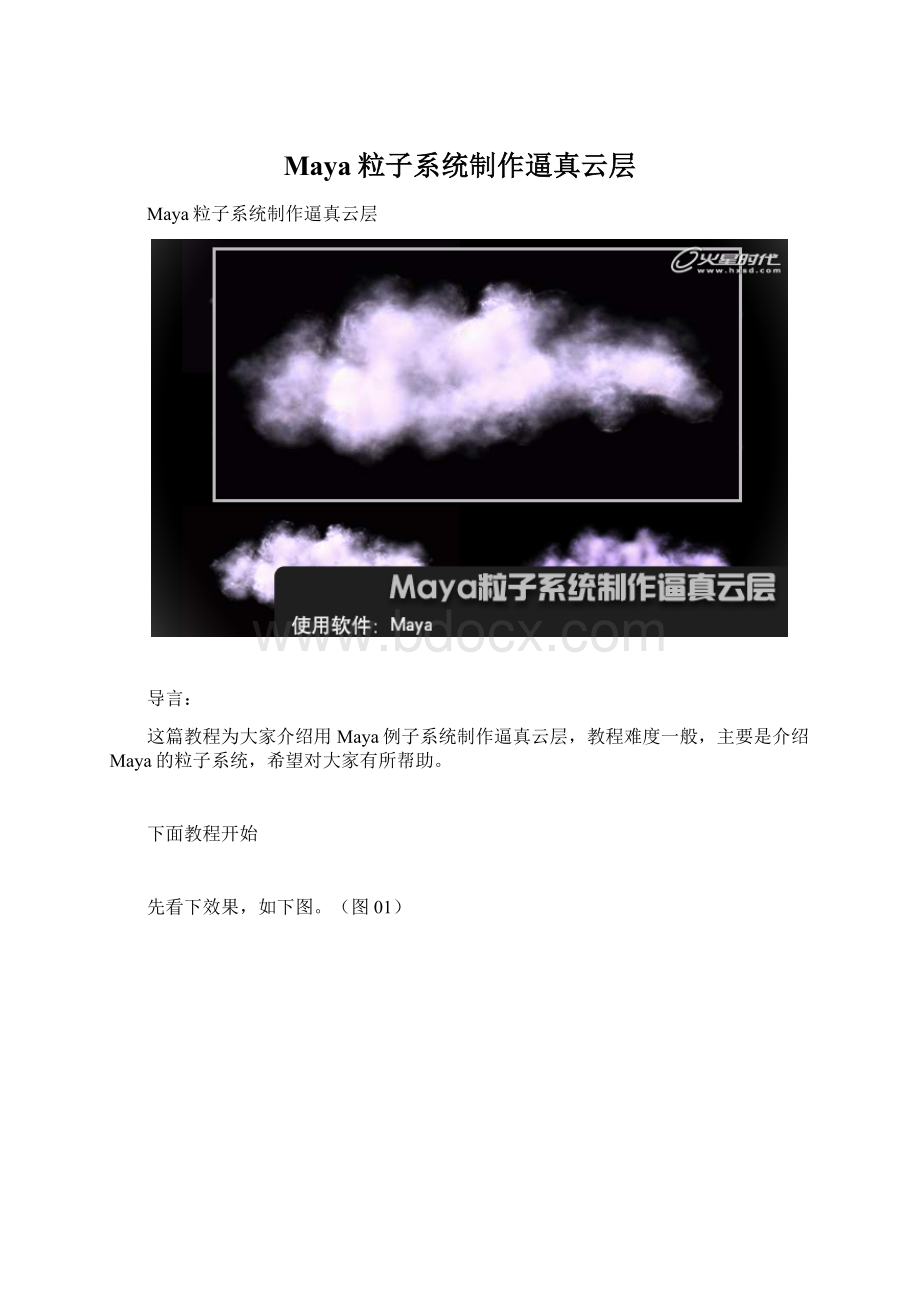
Maya粒子系统制作逼真云层
Maya粒子系统制作逼真云层
导言:
这篇教程为大家介绍用Maya例子系统制作逼真云层,教程难度一般,主要是介绍Maya的粒子系统,希望对大家有所帮助。
下面教程开始
先看下效果,如下图。
(图01)
图01
建模
开始一个新的场景并把你的场景的格子设置为:
Grid5Subdivision5Extent12。
(注:
我注意到不同的格子设置可以得到不同的结果)
产生一个NURBS平面,它具有10U和10V的分格,再给它加上一个细分为5,5,5的Latice。
(图02)
图02
使用该lattice,对平面进行变形以产生一个随机的基本平台,粒子将分布在它上面。
然后删除或者隐藏该Lattice。
(注:
你可以使用Edit菜单、DeleteByType、Historycommand删除Lattice)
选择该平面,并使用状态行上的Magnet图标或者通过Modify菜单的MakeLive指令激活它。
该方法对粒子的高度和深度给出一些帮助,另一方面你将通过粒子工具着重在一个视图中画它们。
进入Dynamics模式,从Particle菜单中选择ParticlesTool选项盒。
(注:
为了对一个指令打开该选项盒,选择菜单行上指令末端像图标一样的小方块),对粒子输入一个名字,确认该选项与以下设置相匹配:
Conserve1,NumberofParticles3,MaximumRadius2,勾选SketchParticles,SketchInterval10。
(图03)
图03
关闭ToolSettings选项盒,开始在Top视图或者任何能很好地对该平面进行观察的视图中向激活的平面上画粒子。
(图04)
图04
尝试通过该平面用画笔自然的扩散粒子。
你可以使用多个笔触,直到你对扩散满意为止。
之后你可以从激活状态下删除该平面(可以简单的点击状态行的Magnet图标,或者在Modify菜单选择MakeLive指令),按照你的需要隐藏或者删除它。
(图05)
图05
选择particleShape1并打开它的属性编辑器。
(注:
你可以从Outliner中选择粒子的形状,确认该Outliner的ShowShapes选项是打开的)确认在LifespanAttributes中的LifespanMode下面的设置被设置为LiveForever。
(图06)
图06
然后在渲染属性中使ParticleRenderType为Cloud(s/w),s/w是对软件渲染,对当前渲染类型增加属性。
在新的项中选择:
BetterIlluminationonRadius1.25,SurfaceShading1.0,Threshold10.0,Radius控制对于渲染中的问题和细调是十分重要的。
通常高的值(2到4)能改善远处的云,但趋向于过于接近。
0.8到1.5的值通常是最好的,取决于云的形状。
使用了一个抽样信息节点的表达式可以按照粒子云与摄像机的距离控制半径值。
它会自动解决这个问题。
(图07)
图07
打开Multilister,双击总表的initialParticelSEshader。
从刚打开的属性编辑器中选择particleCloud1。
(图08)
图08
将颜色表设为一个粉色的Shade。
(在颜色选择器中我设置了H:
2,S:
0.180,V:
0.644)。
留下Transparency颜色作为缺省值并把该值加给其余的。
透明度:
Density0.500,BlobMapWhiteRoundness0.500,Translucence1.000。
内部噪声:
Noise0.750,NoiseFreq0.150,NoiseAspect0.200,NoiseAnimRate0.000,SolidCoreSize0.250。
表面明暗属性:
DiffuseCoeff1.00,SurfaceColorBlue(H:
229.34,S:
0.432,V:
0.700),BumpMappingNoneTranslucenceCoeff2.000SurfaceShadingShadowOFF。
预照明控制:
FilterRadius0。
(图09)
图09
给场景加两个光,我在云的后面使用了一个强度为0.2的Ambient光,和一个强度为1.000的平行光,指向前下方,模拟晴天。
现在准备渲染一个图像。
这个云的设置开起来有些模糊和肿胀,但不要紧,它将会对我们后面介绍的Photoshop和后期效果合成是有用的。
再次打开Multilister,通过放置一个新的纹理产生一个3DCloud纹理。
在Multilister中双击叫做cloud1的新产生的纹理。
保留所有的缺省设置,但把CloudAttributesRatio修改成0.720,把place3DTexture1Scale设置成4.000,4.000,4.000。
(图10、图11)
图10
图11
把cloud13Dcloud纹理标注给particleCloud1shader的共用材质属性的Transparency颜色。
用新的透明贴图再次渲染图像。
在700Mhz速率下对一个由此看来00个粒子合成云的渲染时间只是一分钟。
(图12)
图12
cloud13Dcloud纹理中的RATIO控制对控制云的显示是另一个重要的元素。
0.650的值将渲染出一个膨起的云。
(图13)
图13
0.725的值在平滑的和突变的云之间通常是一个好的均衡。
(图14)
图14
0.8的值将趋向于使云更有细节和更破碎。
该值高些或低些可以产生球的形状的粒子。
合成
用一些更复杂的输出把初步的图像(没有透明贴图)加以结合,可以容易获得云的一些大的变化。
在Photoshop中装载初步图像,然后相同的摄像机渲染,使3DcloudtextureRatio设置为0.8。
(图15)
图15
后期效果过程基本相似,你可以只考虑亮度融合而不是对原始层设置法线。
选择顶层(已输入的层)并根据你的需要改变融合模式到下面的一种:
多种融合(图16)
图16
屏幕(图17)
图17
视(图18)
图18
柔光(图19)
图19
强光(图20)
图20
发亮(图21)
图21